Bild für Datenbankeintrag verwalten
Es gibt verschiedene Möglichkeiten das Bild für den Datenbankeintrag zu verwalten. Hier sind sie beschrieben.
Im Bucher Vita/Business Coach werden Bilder in den folgenden Ordnern gespeichert:
Wenn Sie im Fenster Coaching-Datenbank einen bestimmten Datenbankeintrag ausgewählt haben, können Sie unter dem Text "Zusatzinformationen" ein Bild oder Foto für den Datenbankeintrag verwalten. (Dieselbe Möglichkeit der Verwaltung eines Bildes gibt es auch an anderen Stellen im Programm.)
Wenn Sie mit der rechten Maustaste auf das große Feld unter dem Text "Zusatzinformationen" klicken, geht ein Kontextmenü auf.
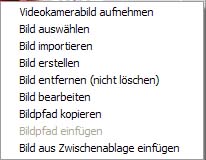
Möglichkeiten, das Bild oder Foto zu verwalten
Im Bucher Vita/Business Coach werden Bilder in den folgenden Ordnern gespeichert:
- Klientenbilder werden im Ordner "C:Bucher GmbHMedifastPatBilder" gespeichert.
- Bilder für Datenbanken werden im Ordner "C:Bucher GmbHMedifastRadionik" gespeichert.
- Bilder der Bildverwaltung werden im Ordner "C:Bucher GmbHMedifastBildverwaltung" gespeichert.
Wenn Sie im Fenster Coaching-Datenbank einen bestimmten Datenbankeintrag ausgewählt haben, können Sie unter dem Text "Zusatzinformationen" ein Bild oder Foto für den Datenbankeintrag verwalten. (Dieselbe Möglichkeit der Verwaltung eines Bildes gibt es auch an anderen Stellen im Programm.)
Wenn Sie mit der rechten Maustaste auf das große Feld unter dem Text "Zusatzinformationen" klicken, geht ein Kontextmenü auf.
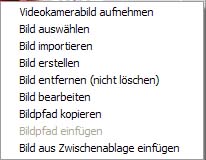
Möglichkeiten, das Bild oder Foto zu verwalten
- Videokamerabild aufnehmen - Mit diesem Menüeintrag kann ein Bild mit der Kamera aufgenommen werden.
- Bild auswählen - Mit dieser Funktion kann man das Bild von einem Datenträger auswählen.
- Bild importieren - Beim Importieren wird vom Original-Bild eine Kopie für den Bucher Vita/Business Coach erstellt.
- Bild erstellen - Hiermit können Sie ein Bild mit einem kleinen Hilfsprogramm erstellen.
- Bild entfernen (nicht löschen) - Mit dieser Funktion kann das Bild vom ausgewählten Klienten entfernt werden.
- Bild bearbeiten - Mit dieser Funktion kann das Bild bearbeitet werden.
- Bildpfad kopieren und einfügen - Kopieren Sie den Bildpfad von einem Bild und fügen Sie ihn in an anderer Stelle ein.
- Bild aus Zwischenablage einfügen - Das zuvor in der Zwischenablage gespeicherte Bild wird eingefügt.
- Darüber hinaus können Sie auch ein Bild mit "Drag and Drop" einfügen. Dazu benötigen Sie das Kontextmenü nicht.

 Vertretungen Deutschland
Vertretungen Deutschland Vertretungen Schweiz
Vertretungen Schweiz Vertretungen Österreich
Vertretungen Österreich Vertretungen Spanien
Vertretungen Spanien Vertretungen Mexiko
Vertretungen Mexiko Vertretungen Niederlande
Vertretungen Niederlande Vertretungen Nordamerika
Vertretungen Nordamerika Vertretungen Australien
Vertretungen Australien Bucher Vertreter-Karte
Bucher Vertreter-Karte Deutsch
Deutsch 日本語
日本語 English
English Español
Español Schweizer Seite
Schweizer Seite